线性图
二维坐标系折线图,如图:
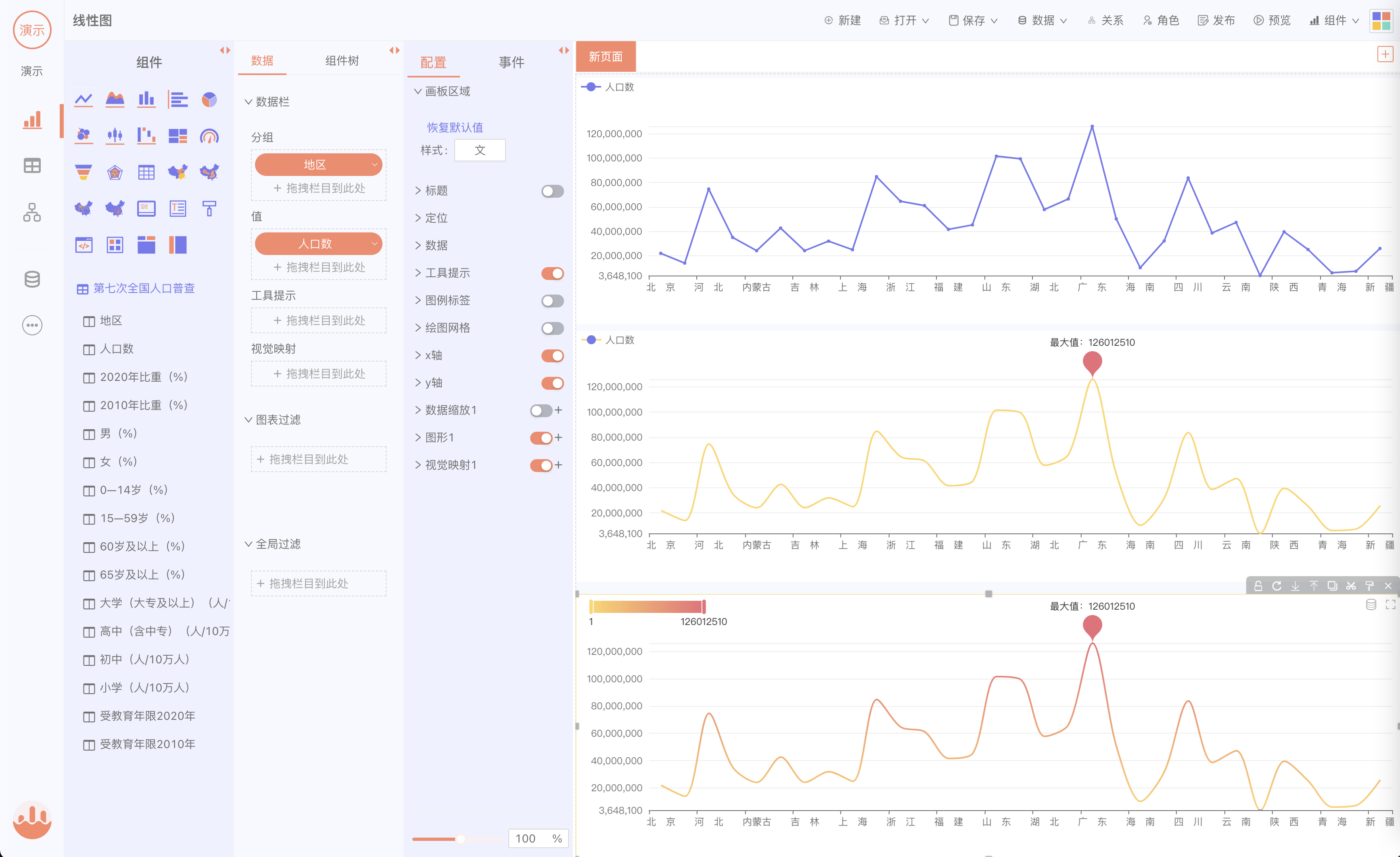
数据
分组:一般为 x 轴分类数据, 可以拖拽多个栏目, 多个栏目时默认展示第一个栏目,并可在图表上下钻进入下一层栏目。
值:数据栏,一个栏目对应一条折线
工具提示:鼠标移动到折线上时会显示 tooltip, 默认显示值的信息, 如果想增加额外的栏目信息,可拖拽栏目到此处
视觉映射:视觉映射根据值的大小,动态控制线条的颜色、形状、大小等,与配置中的“视觉映射”配合使用,当需要的值不在其他栏目中时,可将该栏目拖拽到此处。
图表过滤:只对当前图表的数据进行过滤
全局过滤:对整个报表的数据进行过滤,同时也可在表格中对数据进行过滤,2 处操作产生效果相同
配置项
数据
开启增量刷新: 当数据量比较大且动画定时刷新图表数据时,可以开启该功能,页面切换更流畅
显示数据下钻按钮:当数据栏的分组下有多个栏目时,开启该功能会在组件右上角显示数据的下钻相关按钮
显示数据查看按钮:开启该功能会在组件右上角显示数据查看按钮
显示全屏按钮:开启该功能会在组件右上角显示全屏展开按钮
影响数据范围:在有数据下钻时有效,当数据下钻时,会对当前数据进行分组过滤,此处控制影响的组件范围
工具提示
控制鼠标移动到折线上时显示的 tooltip
样式:设置 tooltip 的样式
图例标签
列表朝向:横向和纵向,多条折线时生效
标记和文本位置:表格和文本的显示位置
距左、距右、距上、距下:标签在整个组件图表中的显示位置
文字样式:定义标签文字的样式
绘图网格
显示:是否显示网格
宽、高: 绘图区域的宽和高, 一般默认即可
距左、距右、距上、距下:绘图区域的控制,如果宽、高为自动,则根据绘图区域的边距自动生成宽高
x 轴
坐标轴类型:可选值包括类目、数值、时间、对数
数值轴,适用于连续数据,数据格式为数字。
类目轴,适用于离散的类目数据,数据格式一般为字符串。
时间轴,适用于连续的时序数据,与数值轴相比时间轴带有时间的格式化,在刻度计算上也有所不同,例如会根据跨度的范围来决定使用月,星期,日还是小时范围的刻度,数值格式为'yyyy-MM-dd HH:mm:ss'
对数轴。适用于对数数据。
名称: x 轴的名称
名称显示位置:名称显示的位置
名称样式:名称的样式
位置:x 轴轴线和刻度等显示的位置
刻度最小值:刻度的起始值,默认自动获取数据中的最小值
刻度最大值:刻度的结束值,默认自动回去数据中的最大值
标签显示:是否显示 x 轴刻度下的文字标签
标签格式:一般已在数据栏的栏目中已经定义好了格式, 此处也可定义格式,示例:'{value} kg'
标签的显示间隔:标签不重叠、显示所有标签
刻度标签旋转的角度:当文字比较长,横向无法排列时,可以旋转文字,让文字斜着排列,取值范围 -90 到 90
标签样式:标签的文字样式
y 轴
配置项同 x 轴,x 轴和 y 轴的类型可以相互调换,此时折线竖向变化
数据缩放
当轴线上的数据比较多时,可开始数据缩放功能,通过滑动条或鼠标滚动显示坐标轴中的数据
缩放方式:内置型和滑动条型,滑动条型数据区域缩放组件提供了数据缩略图显示,缩放,刷选,拖拽,点击快速定位等数据筛选的功能。
所谓『内置』,即内置在坐标系中。
- 平移:在坐标系中滑动拖拽进行数据区域平移。
- 缩放:
- PC 端:鼠标在坐标系范围内滚轮滚动(MAC 触控板类同)
- 移动端:在移动端触屏上,支持两指滑动缩放。
图形
设置折线的样式、形状、颜色等
图形形状:此处可将折线变成柱状、散点、涟漪散点和 K 线图,改变形状后,相关配置属性也同步变化
图形标记:折线转折点处的图形形状
图形样式:折线转折点处的图形样式,如果线条没有设置颜色,则线条颜色和图形一起变化
裁剪超出坐标系部分的图形:是否裁剪超出坐标系部分的图形,具体裁剪效果根据系列决定
线条样式:折线线条的样式
显示为面积图:开启后变成面积图
数据堆叠:同个类目轴上系列配置相同的堆叠值后,后一个系列的值会在前一个系列的值上相加。
阶梯线图:是否是阶梯线图,开启后线条横向阶梯变化
标签样式:设置线条上的文字标签,控制是否显示和显示的位置、标签文字样式等
平滑曲线:平滑折线的转折点
标记点、标记线、标记区域:标记图表上的一个点、一条线、一个方块区域
视觉映射
线性图的视觉映射到线条的颜色上,可配置线条颜色根据指定栏目值动态变化
连续型视觉映射组件:针对数值类型的,有连续变化的栏目进行映射
分段型视觉映射组件有三种模式:
- 连续型数据平均分段: 依据设置的分段数来自动平均分割成若干块。
- 连续型数据自定义分段: 依据精确指定的分段来定义每块范围。
- 离散数据(类别性数据): 离散数据根据类别分段